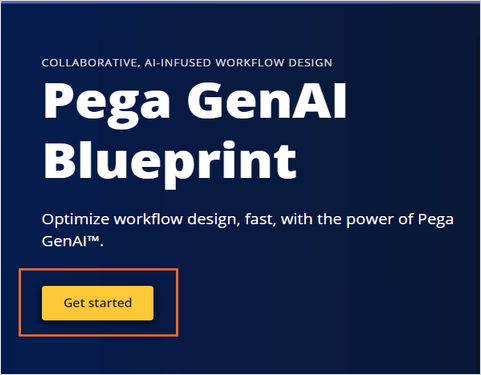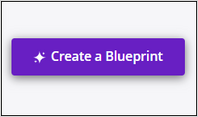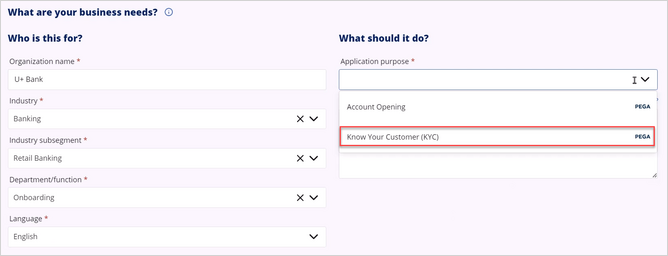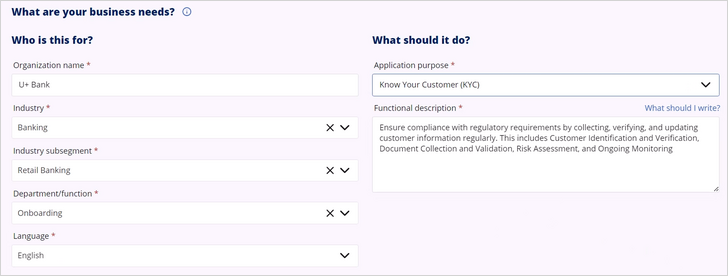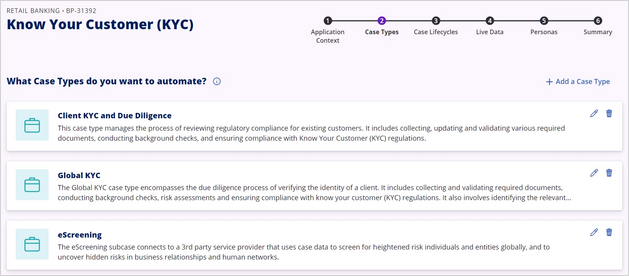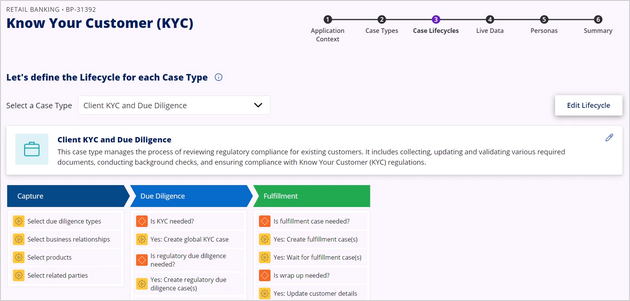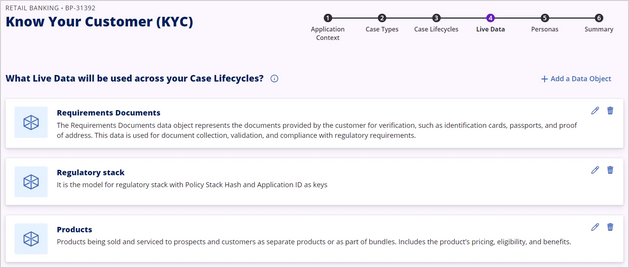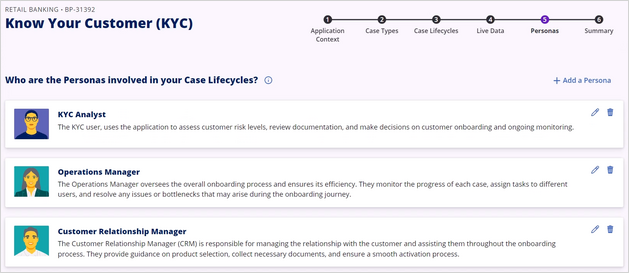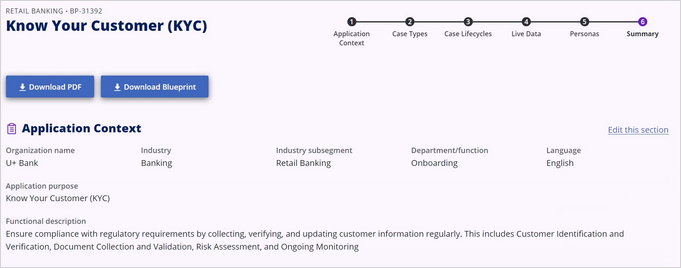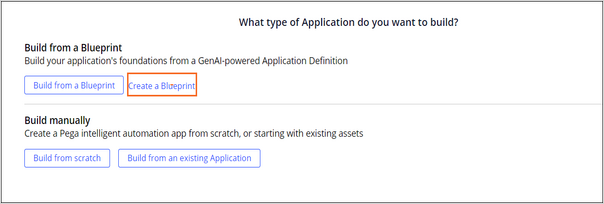
Blueprintの作成
3 タスク
10 分
シナリオ
U+ Bank は個人投資も含めるようリテール金融サービス事業を拡大しています。 U+ Bankは、Know Your Customer (KYC)アプリケーションの作成をスピードアップするPega GenAI™ Blueprint機能を活用することにしました。 Blueprintを使用すると、Know Your Customer (KYC) アプリケーションをサポートするために必要なケースタイプ、ケースライフサイクル、データオブジェクト、ペルソナを生成できます。
以下の認証情報を使用して、演習システムにログインしてください。
| ロール | ユーザー名 | パスワード |
|---|---|---|
| Application Developer | author@uplusbank | pega123! |
課題のタスクは以下の通りです。
タスク 1:U+ Bankの新しいリテール投資銀行構想のための新しいアプリケーションのBlueprintを作成する。
Pega GenAI Blueprint機能を使用して、Know Your Customer (KYC) アプリケーションのBlueprintを作成します。
タスク 2:Blueprintによって生成されたケースタイプ、データオブジェクト、およびペルソナをレビューする。
Know Your Customer (KYC) アプリケーションのBlueprintによって生成されたケースタイプ、データオブジェクト、およびペルソナを確認します。
タスク 3:アプリケーションの概要を確認し、Blueprintのファイルをエクスポートする。
アプリケーションの概要を確認し、アプリケーションのBlueprintをダウンロードします。
補足: Pega GenAI Blueprintは、Pegaの従業員、パートナー、およびお客様のみが利用できます。
チャレンジ ウォークスルー
詳細なタスク
1 U+ Bankの新しいリテール投資銀行構想のための新しいアプリケーションのBlueprintを作成する
注: Pega GenAI Blueprintは、Pegaの従業員、パートナー、およびお客様のみが利用できます。 このチャレンジを完了するには、Pega Communityのアカウントが必要です。
- 演習システムのランディングページで、Launch Pega Infinity™をクリックしてDev Studioにログインします。
- Application Developerとしてログインします。
- User nameフィールドに「author@uplusbank」と入力します。
- Password フィールドに「pega123!」と入力します。
- App Studioのヘッダーで、Application > New applicationをクリックします。
- What type of Application do you want to build?ダイアログボックスで、Create a Blueprintをクリックします。
- Pega GenAI Blueprintウェブページで、Get Startedをクリックします。
- My Blueprint Dashboardウェブページで、Create a Blueprintをクリックします。
BlueprintはPega Infinity™の機能ではなく、新しいSaaS(Software-as-a-Service)アプリケーションです。 Pega GenAI BlueprintはPega.comのサイト上で利用手可能です。
Blueprintを生成するには、Pegaアカウントにログインする必要があります。 - New Application Blueprintページで以下の情報を入力します。
- Organization nameフィールドに「U+ Bank」と入力します。
- Industryリストで「Banking」を選択します。
- Industry subsegmentリストで「Retail Banking」を選択します。
- Department/functionリストで「Onboarding」を選択します。
- Application purposeリストでKnow Your Customer (KYC)を選択します。
補足: Application purposeリスト内の項目は、事前に作成されたアプリケーションテンプレートとケースタイプを使用します。 Pegaは事前に構築されたテンプレートを識別します。
- Functional descriptionフィールドに表示された内容を確認します。
ヒント:Pegaが提供するFunctional descriptionの情報は、特定の業種におけるアプリケーション開発の長年のプロジェクト経験に基づいています。 - 「Next」をクリックします。
2 Blueprintによって生成されたケースタイプ、データオブジェクト、およびペルソナをレビューする
- What Case Types do you want to automate? セクションで、Blueprintが提案するKnow Your Customer (KYC)アプリケーションのケースタイプを確認します。
- Nextクリックして、生成されたケースライフサイクルを確認します。
- 「Next」をクリックします。
- What Live Data will be used across your Case Lifecycles? セクションで, Know Your Customer (KYC) アプリケーション用のBlueprintによって生成されたデータオブジェクトを確認します。
- 「Next」をクリックします。
- Who are the Personas involved in your Case Lifecycles? セクションで Know Your Customer (KYC) アプリケーションのBlueprintによって生成されたペルソナを確認します。
- 「Next」をクリックします。
3 アプリケーションの概要を確認し、Blueprintのファイルをエクスポートする
- Application Context ページでKnow Your Customer (KYC)アプリケーションの概要を確認します。
- ケースタイプとライフサイクル、ライブデータ、ペルソナが作成したものと一致していることを確認します。
- 「Download PDF」をクリックします。
- BlueprintのPDFファイルをお使いのデバイス上のアクセス可能な場所に保存します。
- 「Download Blueprint」をクリックします。
- Blueprintのファイルをお使いのデバイス上のアクセス可能な場所に保存します。
このチャレンジは、下記のモジュールで学習したことを実践するための内容です。
このモジュールは、下記のミッションにも含まれています。
If you are having problems with your training, please review the Pega Academy Support FAQs.